อย่างที่เราๆทราบกันว่าแต่ละแบรนด์ก็จะมีการสร้าง UX/UI ของตัวเองขึ้นมา เพื่อสร้างความแตกต่างในหมู่แอนดรอยด์กันเอง อย่าง EMUI 5.0 ก็จะเป็นหน้าตาและฟีเจอร์ของค่ายยักษ์ใหญ่จากจีนอย่าง Huawei ที่ยัดฟีเจอร์ต่างๆใส่เข้ามามากมาย อำนวยความสะดวกเอาไว้ให้เพียบ ซึ่งบางครั้งพวกเราก็อาจจะลืมกันไปว่ามีฟีเจอร์เหล่านี้ให้ใช้อยู่ วันนี้เลยจะขอรวบรวมเอาฟีเจอร์ที่น่าสนใจและน่าเอาไปใช้งานมาให้คนที่มี Huawei ไว้ครอบครองได้ลองเช็คกันดูว่าเรารู้จักและได้ใช้ฟีเจอร์นี้กันครบรึยังนะครับ
1. Super Charge – ชาร์จไวแป๊บเดียวเต็ม
“ไหนบอกว่าจะชาร์จไว ชาร์จเร็ว ไม่เห็นจะไวจะเร็วอย่างที่เครมเลย”
ถ้ากำลังประสบปัญหานี้อยู่ละก็ ลองเช็คดูค่ะว่ากำลังใช้ที่ชาร์จและอะแดปเตอร์ที่ไม่ใช่รุ่นโดยตรงของ Huawei อยู่หรือเปล่า เพราะสมาร์ทโฟนจาก Huawei ทุกรุ่นที่รองรับการชาร์จไวนี้จะเป็นการชาร์จในระบบ FCP ที่เป็นเทคโนโลยีเฉพาะของ Huawei และต้องใช้สายชาร์จ และอะแดปเตอร์ของแท้เท่านั้น หากใช้ที่ชาร์จอื่นแม้ว่าจะเป็นมาตรฐาน QuickCharge ที่จ่ายไฟเท่าๆกับของ Huawei เองก็จะชาร์จด้วยความเร็วปกติอยู่เช่นเดิม

ใช้ Huawei SuperCharge ของจริงเท่านั้นนะ ถึงจะได้ชาร์จเร็ว
2. Eye Comfort – โหมดสบายตา
“แสงน้อยๆ เล่นตอนกลางคืนปวดตาจัง”
หากจ้องหน้าจอนานไป บางครั้งก็มีอาการล้า หรือใช้งานในที่แสงน้อยจะแสงที่ออกมาจากเครื่องก็จ้าจนเกินไป เพ่งจอมากจนตาล้าได้ สามารถเปิดโหมด “สบายตา หรือ Eye Comfort” หน้าจอจะถูกย้อมให้มีสีอมเหลือง ดูสบายมากขึ้น
วิธีการเปิดใช้งาน
– ลากแถบ Notification Bar ลงมา
– กดโหมด สบายตา (Eye Comfort)
เพียง 2 ขั้นตอนง่ายๆ ก็จะทำให้มองหน้าจอได้สบายตามากขึ้นแล้ว
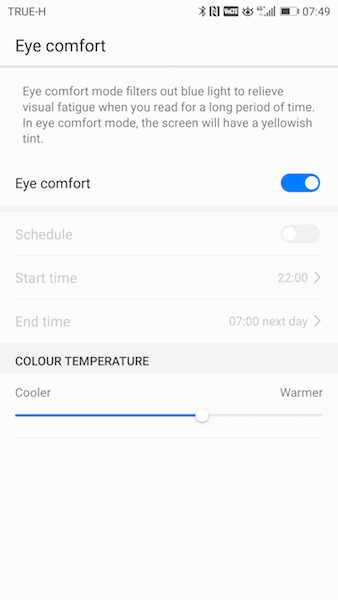
3. Smart Screenshot – จับภาพหรือคลิปหน้าจอง่ายๆ
“มันกดจับภาพหน้าจอ หรืออัดเป็นคลิปเลยยังไงนะ”
ท่ามาตรฐานของการจับภาพหน้าจอ Android ก็คือ Power + Vol down แต่ถ้าคิดว่ามันยากเกินไป เราสามารถใช้ข้อนิ้วเคาะหน้าจอ 2 ครั้งได้เลย หรือถ้าจับภาพหน้าจอมันอธิบายได้ไม่ดีพอ เราก็สามารถสั่งให้มันบันทึกเป็นคลิปได้เลย ด้วยการเคาะหน้าจอเช่นกัน แต่ให้ใช้ 2 ข้อนิ้วแทน
เปิดใช้งานกันได้ที่
– Settings > Smart assistance > Motion control
– ในหมวด Knuckle Gesture เลือกเปิด Smart screenshot ได้เลย
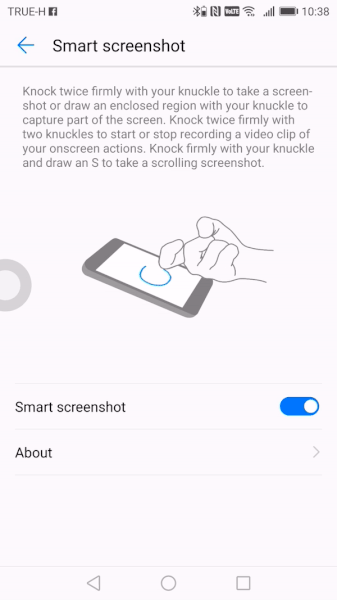
4. Ultra Snapshot – เข้ากล้องถ่ายรูปอย่างไว
“ทำไมต้องปลุกหน้าจอเพื่อเข้ากล้องเลย มีคีย์ลัดเข้าง่ายๆมั้ย”
ปุ่มลดเสียง จำตำแหน่งเอาไว้ให้แม่น เพราะแค่กดสองครั้งมันก็จะเข้ากล้องและถ่ายให้ทันที 1 ภาพ เจอจังหวะเด็ดต้องรีบถ่าย ดึงโทรศัพท์ออกจากกระเป๋า ชูเล็งไปด้านที่ต้องการแล้วกดได้เลย สวยไม่สวย ตำแหน่งภาพดีมั้ยอย่าเพิ่งสน จับภาพทันไว้ก่อน แล้วค่อยมาแต่งต่อทีหลังยังได้ ทำแบบนี้ใช้เวลาเพียงเสี้ยววินาทีเพื่อเข้ากล้องและเก็บภาพได้ทันทีหนึ่งภาพเลยล่ะ
5. Floating dock – ปุ่มลอยบนหน้าจอ
“อยากได้ปุ่มลอยบนหน้าจอแบบไอโฟน มีรึเปล่า”
หนึ่งฟีเจอร์ที่อยู่บน Notification Bar แต่หลายคนยังดูงงๆ หรือยังไม่เคยเปิดใช้ สำหรับ ฟีเจอร์ floating dock เป็นลูกกลมๆลอยอยู่บนหน้าจอ ใช้เป็นปุ่มทางลัดสำหรับการสั่งงานขั้นพื้นฐาน คือ Back, Home, Recent, Screen Lock และ Clear Mem ซึ่งถ้าใครเคยใช้ iPhone มาก่อนและชินกับการใช้ปุ่ม Assistive Touch ฟีเจอร์นี้ก็แทบจะเหมือนกันเป๊ะเลยล่ะ
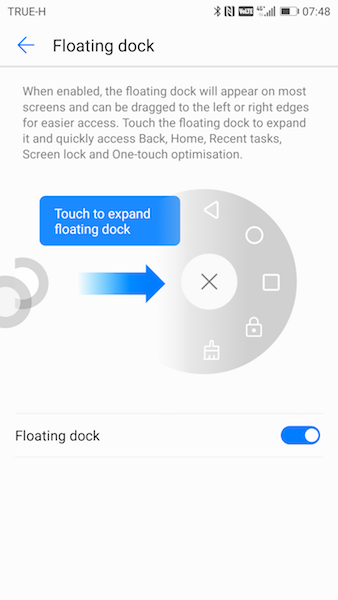
6. Off-screen navigation button – ปิดปุ่มบนหน้าจอ
“หน้าจอเกลี้ยงๆไม่มีปุ่มบังคับเลยจะได้มั้ย”
ค่าตั้งต้นของ Huawei P10 Plus จะเป็นการใช้ปุ่มบนหน้าจอ ซึ่งจะกินเนื้อที่แถบล่างของเครื่องไป เพื่อใช้งานพื้นที่ของหน้าจออย่างเต็มที่ ไม่ต้องมีปุ่มลอย ไม่ต้องมีแถบควบคุมด้านล่าง เราสามารถตั้งค่าให้ปุ่มแสกนลายนิ้วมือใช้เป็นปุ่ม navigation ได้เลย แตะ, กด, ปัดซ้ายขวา, ปัดขึ้น แทนปุ่ม Back, Home, Recent และ Google ได้เลย
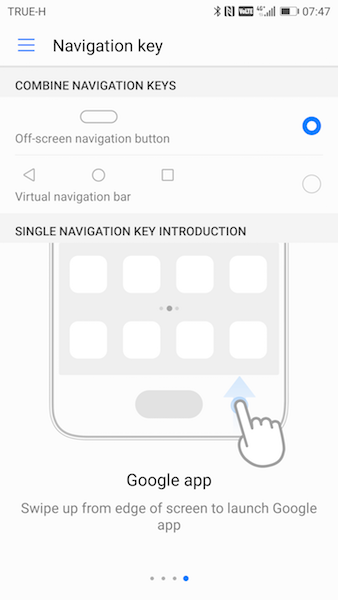
7. Knuckle Draw – เปิดแอป,เปิดไฟฉายแบบด่วนๆ
“ไฟดับ จะเปิดไฟฉายยังไงให้เร็วที่สุด โดยที่ไม่ต้องดูหน้าจอ”
ปลุกหน้าจอขึ้นมาแล้วลากข้อนิ้วเป็นตัวอักษรก็เข้าไฟฉายได้ทันที หรือจะลากแถบโนติลงมาก็มีทางลัดเปิดไฟฉายได้เหมือนกัน ซึ่งวิธีแรกถ้าจะใช้ต้องมีการตั้งค่าเพิ่มเติม และสามารถเลือกได้ว่าตัวอักษรใดจะเข้าแอปอะไรตามที่เราต้องการก็ได้
เปิดใช้งานกันได้ที่
– Settings > Smart assistance > Motion control
– ในหมวด Knuckle Gesture เลือกเปิด Draw ได้เลย
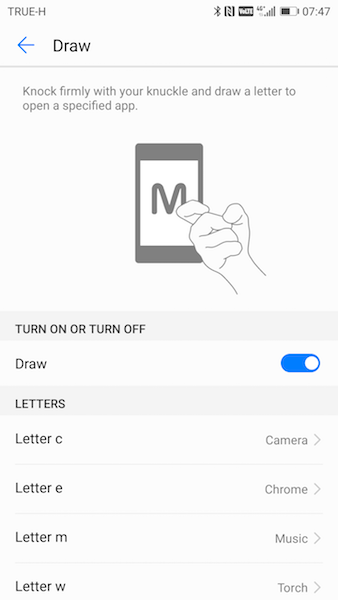
8. WiFi Direct – รับส่งไฟล์ขนาดใหญ่ในไม่กี่วินาที
“อยากส่งไฟล์ใหญ่ๆได้เร็วๆให้เพื่อนคนอื่นบ้าง ไม่ใช่แค่คนที่ใช้ Huawei”
ส่งข้อมูลหากันระหว่างเครื่อง Huawei และ Samsung ไฟล์ใหญ่ขนาด 1 GB ก็ยังส่งหากันได้ในเวลาไม่ถึง 1 นาที จะภาพหรือวิดีโอก็แชร์หากันได้สะดวกโดยไม่ต้องพึ่งแพ็กเกจอินเทอร์เนตหรือใช้สายเสียบใดๆ โดยปกติแล้วการส่งข้อมูลผ่าน WiFi แบบนี้จะจำกัดระหว่างเครื่องที่เป็นแบรนด์เดียวกันเท่านั้น แต่พอดีไปเจอมาว่า WiFi Direct ของ Huawei สามารถใช้งานร่วมกับของ Samsung ได้ด้วย
วิธีการส่งข้อมูลผ่าน WiFi Direct
- เข้าไปที่ Gallery หรือ Files และเลือกไฟล์ที่ต้องการส่ง
- ให้กด Share แล้วลองหาไอคอน Wi-Fi Direct
- ที่ฝั่งคนรับ ให้เปิด WiFi Direct รอเอาไว้ และทำการจับคู่กัน
Samsung Galaxy รองรับการส่งข้อมูลผ่าน WiFi Direct แทบทุกรุ่นที่วางจำหน่าย ตรวจสอบได้โดยการเข้าไปที่เมนู WiFi และหาฟีเจอร์นี้ที่ option ได้เลยครับ
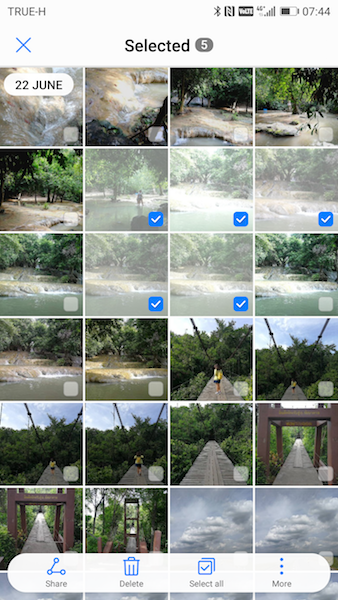
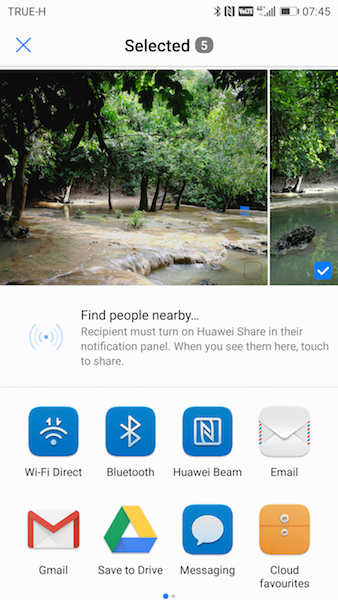
9. App lock – ล็อคไม่ให้คนอื่นเปิดแอปที่ต้องการ
“ไม่อยากให้เด็กๆมาเล่นเกม ยุ่งกับบางแอปในเครื่อง มีทางป้องกันมั้ย”
เครื่องเราก็เหมือนเครื่องคนอื่น ใครอยากจะใช้อยากจะเล่นอะไรก็มาเปิดได้ แต่บางทีก็มีบางแอปที่ไม่อยากจะให้ใครๆมายุ่ง ป้องกันไม่ให้เด็กเข้าถึงข้อมูลงานสำคัญ หรือล็อคเอาไว้ไม่ให้เล่นเกม ก่อนจะใช้งานต้องได้รหัสจากเราก่อนเท่านั้น
สามารถไปตั้งค่าได้จาก
– Settings > Security & privacy > App lock
กด Enable ตั้ง PIN สำหรับใช้ในการปลดล็อค แล้วก็เลือกแอปที่ต้องการล็อคได้เลยทันที แค่นี้ก่อนใครจะใช้งานก็ต้องกด PIN ก่อนทุกครั้งแล้ว
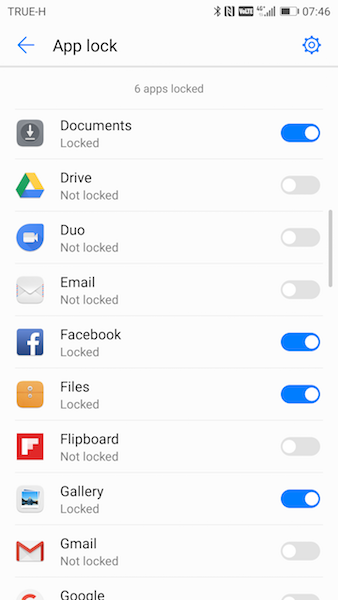
เลือกเลยอยากกันแอปไหน ให้ใส่ PIN ก่อนใช้งาน
10. 5GHz WiFi hotspot – แชร์เน็ตได้ดีแม้อยู่ในพื้นที่หนาแน่น
“คนเยอะแย่งสัญญาณ WiFi อยากหนีไปใช้คลื่นว่างๆ”
เวลาอยู่ในบริเวณที่คนเยอะๆ ปัญหาอย่างนึงที่หลายๆคนเจอคือเน็ต WiFi จะไม่ค่อยวิ่งเท่าไหร่ นั่นก็เพราะว่าค่าตั้งต้นของช่วงคลื่นที่ใช้กันคือ 2.4GHz พอคนเยอะๆก็แย่งกันใช้จนความเร็วตกลงไป ทางแก้ที่หลายๆคนใช้คือหนีไปใช้คลื่น WiFi ช่วง 5GHz กันแทน ซึ่งในตัว Huawei P10 Plus นี้มีให้ตั้งค่าใช้ได้ด้วย (มือถือเกิน 95% ของตลาดไม่มีให้ตั้งค่านี้) ทำให้สามารถแชร์เน็ตได้ความเร็วสูงขึ้นและตอบสนองดีขึ้นเยอะเลยทีเดียว
ตอนจะเปิด Hotspot ต้องมีการตั้งค่าเพิ่มเติมขึ้นเล็กน้อย
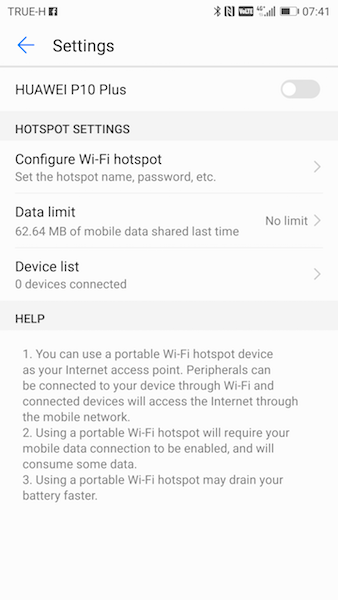
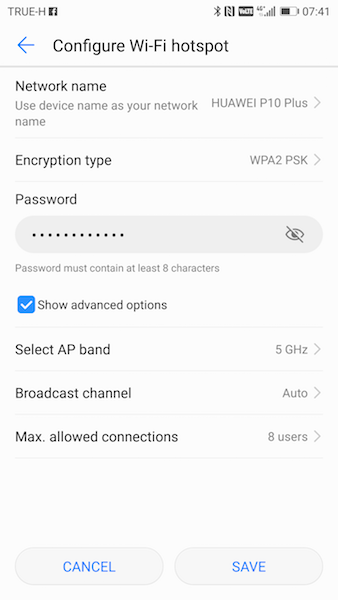
ข้อควรระวัง ตรวจสอบให้ดีก่อนนะว่าเครื่องที่รับสัญญาณไปใช้ต่อเค้ารองรับคลื่น WiFi 5GHz ด้วยรึเปล่า และช่วงคลื่นนี้จะส่งสัญญาณไปได้ใกล้กว่า 2.4GHz ประมาณ 1 เท่าตัวเลย ควรขยับอุปกรณ์ที่ใช้งานเข้ามาวางใกล้ๆกันนะ
เป็นไงมั่งครับ สำหรับ 10 ฟีเจอร์ที่เอามาแนะนำนี้ รู้และใช้งานครบทั้ง 10 ข้อกันเลยรึเปล่า? หรือถ้าใครต้องการจะแนะนำอะไรเสริมเพิ่มเติมก็สามารถแนะนำมาเพิ่มเติมได้เลยนะครับ จะได้ใช้งานเจ้า Huawei P10 Plus ที่ซื้อมานี้ให้คุ้มค่ากันมากที่สุดครับ สำหรับตอนนี้ขอลากันไปก่อนละ สวัสดี เอวัง~

ใครที่ซื้อมือสองก็ลองเทสก่อนนะครับ 700-800M
ยังน่าเล่นอยู่มั้ยๆๆๆ
เห็น P10 ปล่อยสัญญาณฮอตสปอตที่ 5GHz ไปเปิดดู NEXUS 6P อ้าวววว มึเหมือนก้นนี่หว่า55555(เพิ่งจะรู้)
mate 10 pro ใช้ได้เหมือนกันมั๊ยอ่ะครับ
mate10pro มีฟีเจอร์พวกนี้ด้วยมั๊ยครับ